Bạn sở hữu một chiếc MacBook sành điệu, mạnh mẽ nhưng nỗi lo hết pin luôn thường trực? Bài viết này sẽ là cẩm nang toàn diện, giúp bạn hiểu rõ về thời lượng pin MacBook, cách kiểm tra, các yếu tố ảnh hưởng và quan trọng nhất là những bí quyết tối ưu để kéo dài thời gian sử dụng, đảm bảo công việc và giải trí không bị gián đoạn. Cùng Blog Công Nghệ khám phá nhé!
Thời lượng pin MacBook là gì và tại sao nó quan trọng?
Hiểu một cách đơn giản, thời lượng pin MacBook chính là khoảng thời gian bạn có thể sử dụng máy tính sau mỗi lần sạc đầy mà không cần cắm nguồn. Con số này không cố định mà phụ thuộc vào nhiều yếu tố, từ cấu hình máy, đời máy cho đến cách bạn sử dụng. Tại sao nó lại quan trọng đến vậy? Trong thế giới di động ngày nay, khả năng làm việc và giải trí mọi lúc mọi nơi là cực kỳ cần thiết. Một chiếc MacBook với thời lượng pin tốt cho phép bạn tự do di chuyển, làm việc ở quán cà phê, tham gia các cuộc họp dài hơi hay thậm chí là ‘cày’ phim xuyên đêm mà không phải kè kè cục sạc bên mình. Điều này không chỉ tăng tính linh hoạt, hiệu suất công việc mà còn nâng cao trải nghiệm người dùng. Bạn có đồng ý rằng việc máy tính đột ngột sập nguồn giữa lúc đang dang dở một công việc quan trọng thật sự khó chịu không? Chính vì thế, hiểu và biết cách tối ưu pin macbook là một kỹ năng không thể thiếu đối với bất kỳ ai sở hữu thiết bị tuyệt vời này.

Các yếu tố chính ảnh hưởng đến thời lượng pin trên MacBook
Có khá nhiều ‘thủ phạm’ vô hình có thể làm giảm thời lượng pin MacBook của bạn đấy. Đầu tiên phải kể đến độ sáng màn hình. Màn hình càng sáng, năng lượng tiêu thụ càng nhiều. Tiếp theo là các ứng dụng chạy ngầm. Bạn có biết rằng ngay cả khi không chủ động sử dụng, nhiều ứng dụng vẫn âm thầm hoạt động và ‘ngốn’ pin không? Kết nối Wi-Fi và Bluetooth liên tục cũng là một yếu tố. Mặc dù cần thiết, nhưng việc dò tìm và duy trì kết nối cũng tiêu tốn một lượng pin đáng kể. Một yếu tố quan trọng khác là tuổi thọ pin macbook tự nhiên. Theo thời gian và số lần sạc, viên pin sẽ bị ‘chai’ dần, khả năng lưu trữ năng lượng giảm sút. Nhiệt độ môi trường cũng ảnh hưởng không nhỏ; nhiệt độ quá cao hoặc quá thấp đều không tốt cho pin. Cuối cùng, các tác vụ nặng như chơi game đồ họa cao, chỉnh sửa video, render 3D chắc chắn sẽ khiến pin macbook tụt nhanh hơn so với việc chỉ lướt web hay soạn thảo văn bản. Bạn đã bao giờ để ý xem yếu tố nào ảnh hưởng nhiều nhất đến chiếc MacBook của mình chưa?
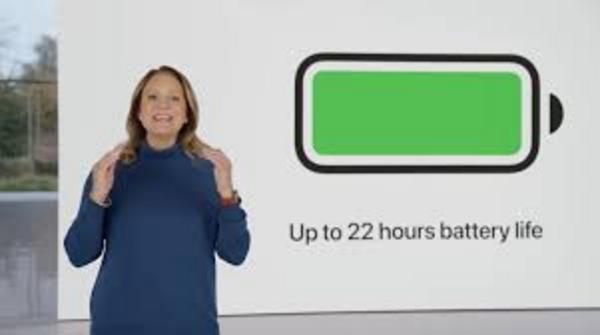
Hướng dẫn chi tiết cách kiểm tra tình trạng và chu kỳ pin MacBook
Việc kiểm tra pin macbook thường xuyên sẽ giúp bạn nắm được ‘sức khỏe’ của nó và có kế hoạch sử dụng hợp lý. Apple cung cấp công cụ tích hợp sẵn rất tiện lợi. Cách này dễ lắm, bạn thử xem!
- Nhấn giữ phím Option (⌥) trên bàn phím.
- Click vào biểu tượng Apple () ở góc trên cùng bên trái màn hình.
- Chọn Thông tin Hệ thống (System Information).
- Trong cửa sổ hiện ra, ở cột bên trái, tìm đến mục Nguồn điện (Power) dưới phần Phần cứng (Hardware).
Tại đây, bạn sẽ thấy các thông tin chi tiết về pin, quan trọng nhất là:
- Số lượng chu kỳ (Cycle Count): Đây là số lần pin đã hoàn thành một chu kỳ sạc đầy (từ 0% lên 100%, không nhất thiết phải trong một lần sạc). Hầu hết các pin MacBook hiện đại được thiết kế để duy trì tới 80% dung lượng ban đầu sau khoảng 1000 chu kỳ sạc. Con số này là một chỉ báo tốt về tuổi thọ pin macbook.
- Tình trạng (Condition): Thông báo tình trạng hiện tại của pin, ví dụ như ‘Bình thường’ (Normal), ‘Cần bảo trì sớm’ (Replace Soon), ‘Cần bảo trì ngay’ (Replace Now), hoặc ‘Bảo trì pin’ (Service Battery). Nếu thấy các cảnh báo ngoài ‘Bình thường’, bạn nên cân nhắc việc kiểm tra kỹ hơn hoặc thay pin.
Ngoài ra, bạn cũng có thể sử dụng các ứng dụng bên thứ ba như coconutBattery để có cái nhìn chi tiết hơn, nhưng thông tin từ Hệ thống thường là đủ dùng cho hầu hết người dùng. Việc nắm rõ các thông số này giúp bạn chủ động hơn trong việc quản lý và tối ưu pin macbook.
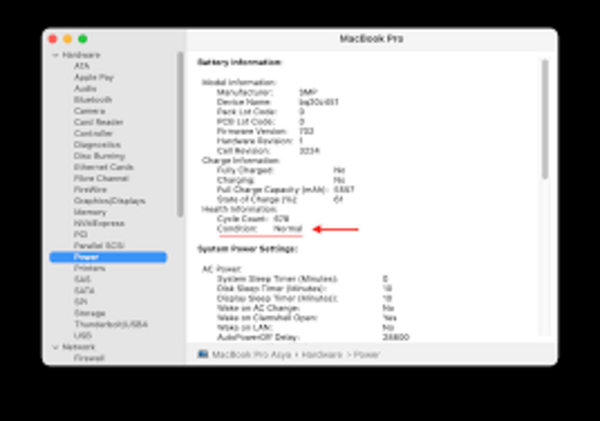
Bí quyết tối ưu hóa và kéo dài thời lượng pin MacBook hiệu quả
Muốn thời lượng pin MacBook của bạn ‘trâu bò’ hơn? Hãy áp dụng ngay những bí kíp sau đây. Chúng không hề phức tạp mà lại mang đến hiệu quả bất ngờ đấy!
- Cập nhật macOS thường xuyên: Apple luôn tối ưu hóa hiệu năng và quản lý năng lượng trong các bản cập nhật. Đảm bảo MacBook của bạn chạy phiên bản macOS mới nhất là một bước quan trọng.
- Điều chỉnh độ sáng màn hình: Như đã đề cập, màn hình là một trong những thành phần tiêu thụ nhiều pin nhất. Hãy giảm độ sáng xuống mức vừa đủ nhìn, hoặc bật chế độ ‘Tự động điều chỉnh độ sáng’ trong Cài đặt Hệ thống > Màn hình.
- Sử dụng Chế độ Nguồn điện Thấp (Low Power Mode): Từ macOS Monterey trở đi, tính năng này giúp giảm mức tiêu thụ năng lượng bằng cách hạn chế một số hoạt động nền và giảm hiệu năng hệ thống. Bạn có thể bật nó trong Cài đặt Hệ thống > Pin. Cách này đặc biệt hữu ích khi bạn cần tiết kiệm pin macbook tối đa.
- Quản lý ứng dụng: Tắt các ứng dụng không cần thiết, đặc biệt là những ứng dụng nặng hoặc chạy ngầm. Trong Activity Monitor (Giám sát Hoạt động), bạn có thể xem ứng dụng nào đang ‘ngốn’ nhiều năng lượng nhất.
- Tắt Wi-Fi và Bluetooth khi không dùng: Nếu không cần kết nối mạng hoặc các thiết bị ngoại vi, việc tắt chúng đi sẽ giúp tiết kiệm một lượng pin đáng kể.
- Sạc pin MacBook đúng cách: Tránh để pin cạn kiệt hoàn toàn thường xuyên. Apple khuyến nghị nên giữ mức pin trong khoảng 20-80% nếu có thể. Tính năng ‘Sạc pin được tối ưu hóa’ (Optimized Battery Charging) trên macOS cũng giúp kéo dài tuổi thọ pin macbook bằng cách học thói quen sạc của bạn và trì hoãn việc sạc đầy 100% cho đến khi bạn thực sự cần.
- Tránh nhiệt độ khắc nghiệt: Không để MacBook ở nơi quá nóng (ví dụ: dưới ánh nắng trực tiếp) hoặc quá lạnh, vì điều này có thể làm hỏng pin nhanh hơn.
Thử áp dụng những mẹo này xem, bạn sẽ ngạc nhiên về hiệu quả của chúng trong việc tối ưu pin macbook đấy!
